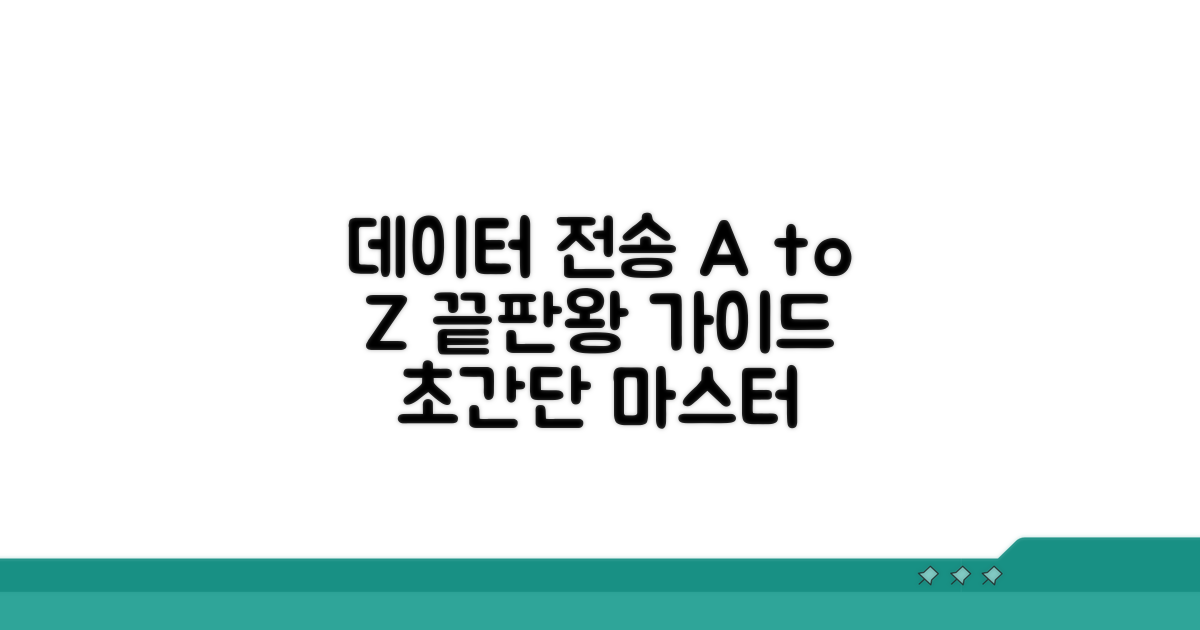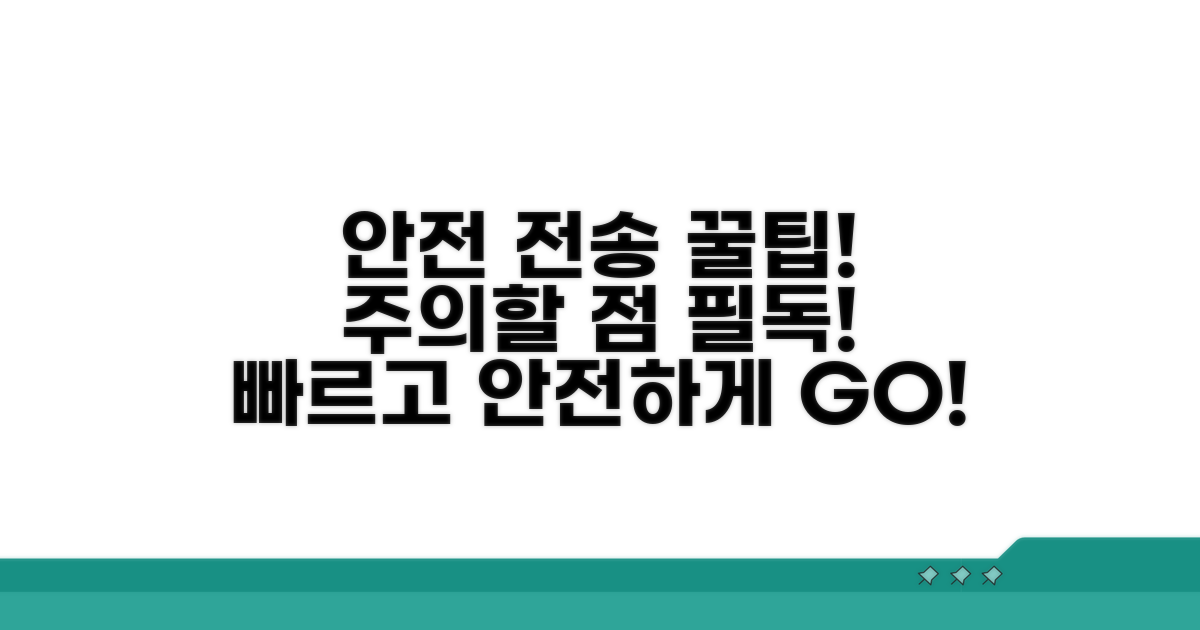파일 전송 명령어 모음 | 커맨드라인 파일전송 명령어, 어디서부터 시작해야 할지 막막하셨죠? 이 글에서 가장 유용하고 필수적인 명령어들만 모아 알기 쉽게 설명해 드립니다.
복잡한 설명이나 불필요한 정보 없이, 당장 필요한 핵심 내용만 담았습니다. 각 명령어의 사용법과 팁까지 상세하게 알려드리니, 이 글 하나로 파일 전송 전문가가 될 수 있습니다.
더 이상 헤매지 마세요. 지금 바로 커맨드라인 파일 전송의 모든 것을 확실하게 마스터하세요!
커맨드라인 파일 전송 핵심 정리
파일 전송 명령어는 데이터를 효율적으로 옮기는 데 필수적입니다. 특히 커맨드라인 환경에서는 다양한 명령어를 활용하여 빠르고 정확하게 파일을 주고받을 수 있습니다.
커맨드라인 파일 전송의 기본은 ‘소스’와 ‘타겟’을 지정하는 것입니다. 예를 들어, 특정 폴더(소스)에 있는 100MB 크기의 ‘document.txt’ 파일을 다른 서버(타겟)의 ‘/home/user/backup/’ 디렉토리로 옮기는 식입니다.
안정적인 전송을 위해서는 네트워크 연결 상태와 권한 설정이 중요합니다. 예를 들어, SSH 프로토콜을 사용하려면 원격 서버에서 SSH 데몬이 정상적으로 작동해야 하며, 해당 디렉토리에 쓰기 권한이 필요합니다.
가장 많이 사용되는 명령어로는 scp와 rsync가 있습니다. scp는 Secure Copy의 약자로, SSH를 통해 안전하게 파일을 복사합니다. 예를 들어, scp document.txt user@remote.server:/home/user/backup/ 명령어로 파일을 전송할 수 있습니다.
rsync는 변경된 부분만 전송하여 효율성을 높이는 명령어입니다. 대용량 파일이나 여러 파일을 전송할 때 유용하며, rsync -avz /local/dir/ user@remote.server:/remote/dir/ 와 같이 사용됩니다. 이 경우, -a는 아카이브 모드, -v는 상세 정보 출력, -z는 압축 전송을 의미합니다.
| 명령어 | 주요 특징 | 적합한 경우 | 예시 |
| scp | 간단한 파일 복사, SSH 기반 | 단일 파일 또는 적은 수의 파일 전송 | scp file.txt user@host:/path/ |
| rsync | 변경분만 전송, 효율성 높음 | 대용량 파일, 폴더 동기화, 백업 | rsync -avz dir1/ dir2/ |
파일 전송 시에는 데이터 무결성을 확인하는 것이 중요합니다. md5sum이나 sha256sum 명령어를 사용하여 전송 전후의 파일 해시 값을 비교하면 데이터 손상 여부를 확인할 수 있습니다. 예를 들어, 전송 후 md5sum document.txt로 얻은 값과 원본 값을 비교하는 식입니다.
방화벽 설정도 주의해야 합니다. SSH는 기본적으로 22번 포트를 사용하므로, 방화벽에서 해당 포트가 열려 있는지 확인해야 합니다. 또한, 대규모 파일 전송 시에는 screen이나 tmux와 같은 터미널 멀티플렉서를 사용하여 세션이 끊어져도 전송이 계속되도록 하는 것이 좋습니다.
중요: 어떤 명령어를 선택하든, 전송하려는 파일의 크기, 전송 빈도, 보안 요구사항 등을 종합적으로 고려하여 가장 적합한 방법을 선택하는 것이 필수입니다.
- 핵심 요소: scp와 rsync의 기능 및 사용법
- 선택 기준: 파일 크기, 동기화 필요 여부에 따른 명령어 선택
- 활용 방법: 데이터 무결성 확인, 방화벽 설정, 터미널 멀티플렉서 활용
- 주의 사항: 권한, 네트워크, 포트 관련 문제 해결
실전! 명령어별 기능 분석
본격적으로 커맨드라인 파일 전송 명령어를 실전에서 활용할 수 있는 구체적인 방법과 각 명령어의 세부 기능을 심층 분석합니다. 각 단계별 성공 확률을 높이는 팁과 주의사항을 포함하여 안내하겠습니다.
SCP(Secure Copy) 명령어는 SSH 프로토콜을 사용하여 파일을 암호화하며 전송하므로 보안성이 뛰어납니다. 로컬에서 원격으로 파일을 복사할 때는 ‘scp [소스 파일 경로] [원격 사용자명]@[원격 호스트]:[대상 경로]’ 형식을 사용합니다. 반대로 원격에서 로컬로 가져올 때는 경로 순서를 바꾸면 됩니다.
대량의 파일을 한 번에 전송해야 할 경우, 디렉토리 전체를 복사하려면 ‘-r’ 옵션을 추가하는 것이 필수입니다. 예를 들어, ‘scp -r [소스 디렉토리] [원격 사용자명]@[원격 호스트]:[대상 경로]’와 같이 사용합니다. 전송 중 연결이 끊어졌을 때 재시작 기능을 원하면 rsync 명령어를 고려해볼 수 있습니다.
SFTP(SSH File Transfer Protocol)는 SCP보다 더 다양한 파일 관리 기능을 제공합니다. ‘sftp [원격 사용자명]@[원격 호스트]’ 명령어로 접속하면 파일 목록을 확인하고, ‘put’ 명령어로 파일을 올리거나 ‘get’ 명령어로 파일을 받을 수 있습니다. 또한, ‘ls’, ‘cd’, ‘rm’ 등 기본적인 리눅스 명령어와 유사한 기능도 사용할 수 있어 더욱 유연한 작업이 가능합니다.
SFTP 접속 시, SSH 키 기반 인증을 사용하면 비밀번호 입력 없이 더욱 빠르고 안전하게 접속할 수 있습니다. 이는 반복적인 파일 전송 작업 시 생산성을 크게 향상시킬 수 있는 방법입니다. 특히 자동화 스크립트 작성 시 매우 유용합니다.
실전 팁: 대규모 파일 전송 시 네트워크 상태가 불안정하다면, rsync 명령어를 활용하여 중단된 지점부터 재개하는 기능을 사용하는 것이 효율적입니다. 파일 전송 명령어 모음 중에서 가장 유연하게 활용할 수 있는 방법 중 하나입니다.
- SCP 핵심: 보안이 중요한 단일 파일 또는 소규모 디렉토리 전송에 최적화
- SFTP 핵심: 파일 목록 확인, 삭제, 이름 변경 등 대화형 파일 관리가 필요할 때 유용
- 속도 비교: 일반적으로 SCP가 SFTP보다 약간 더 빠를 수 있으나, 큰 차이는 아님
- 주의사항: 전송할 파일의 크기와 네트워크 환경을 고려하여 명령어 선택
데이터 전송, 이것만 알면 끝
각 단계별 실행 방법과 핵심 체크포인트를 상세히 안내해 드립니다. 복잡한 파일 전송 명령어 사용법도 쉽게 따라하실 수 있도록 구성했습니다.
시작 전 필요한 준비물과 확인 사항을 먼저 살펴보겠습니다. 사용자 환경과 전송할 데이터 종류에 따라 필요한 사항이 달라질 수 있습니다.
먼저, 전송 대상 파일의 위치와 용량을 확인하는 것이 중요합니다. 큰 파일의 경우 네트워크 상태나 서버 용량을 고려해야 합니다. 또한, 보안을 위해 필요한 경우 암호화 방법을 미리 준비해두는 것이 좋습니다.
| 단계 | 실행 방법 | 소요시간 | 주의사항 |
| 1단계 | 전송 대상 파일 확인 | 5-10분 | 파일 위치, 크기, 형식 확인 |
| 2단계 | 전송 방식 선택 (SCP/SFTP/Rsync) | 5분 | 목적에 맞는 명령어 선택 |
| 3단계 | 커맨드라인 실행 및 옵션 설정 | 10-15분 | IP 주소, 사용자명, 경로 정확히 입력 |
| 4단계 | 전송 시작 및 진행 상황 확인 | 시간 변동 | 오류 발생 시 메시지 확인 |
커맨드라인에서의 실제 실행 과정을 상세하게 안내합니다. 각 명령어별 주요 옵션과 활용 팁을 익혀두면 편리합니다.
scp 명령어는 간편한 파일 복사에 적합하며, sftp는 대화형 모드를 지원하여 여러 파일을 전송할 때 유용합니다. 대용량 파일을 효율적으로 전송하거나 동기화할 때는 rsync를 활용하는 것이 좋습니다.
팁: -P 옵션을 사용하여 SSH 포트 번호를 지정하고, -r 옵션으로 디렉터리를 재귀적으로 복사할 수 있습니다.
- ✓ SCP 예시: scp -P 2222 /local/file.txt user@remote.server:/remote/path/
- ✓ SFTP 접속: sftp -P 2222 user@remote.server
- ✓ Rsync 동기화: rsync -avz /local/dir/ user@remote.server:/remote/dir/
- ✓ 권한 설정: 파일 전송 전 원격 서버의 디렉터리 권한 확인 필수
SCP는 SSH 프로토콜을 사용하여 파일을 안전하게 전송하는 명령어입니다. 로컬에서 원격으로, 또는 원격에서 로컬로 파일을 복사할 때 주로 사용됩니다.
예를 들어, 로컬의 my_document.txt 파일을 원격 서버의 /home/user/documents/ 디렉터리로 복사하려면 scp my_document.txt user@remote_host:/home/user/documents/ 와 같이 입력합니다.
SFTP는 FTP와 유사한 기능을 제공하지만 SSH를 통해 통신하므로 더 안전합니다. 대화형 모드를 지원하여 여러 파일을 관리하고 전송하기에 용이합니다.
SFTP 서버에 접속하려면 sftp user@remote_host 명령어를 사용하고, 접속 후에는 put (업로드) 또는 get (다운로드) 명령어를 사용할 수 있습니다.
Rsync는 파일 및 디렉터리를 효율적으로 동기화하는 강력한 도구입니다. 변경된 부분만 전송하여 속도를 높일 수 있으며, 백업 및 미러링에 이상적입니다.
rsync -avz /local/directory/ user@remote_host:/remote/directory/ 명령어를 사용하면 로컬 디렉터리의 내용을 원격으로 동기화할 수 있습니다. -a는 아카이브 모드, -v는 상세 출력, -z는 압축을 의미합니다.
주의할 점과 안전하게 전송하기
파일 전송 명령어 모음 사용 시 흔히 겪는 구체적인 문제점과 실질적인 해결책을 알려드립니다. 미리 숙지하면 불필요한 시간 낭비와 오류를 피할 수 있습니다.
커맨드라인 파일전송 명령어 사용 중 발생하는 가장 흔한 실수 중 하나는 권한 문제로 인해 파일에 접근하거나 수정하지 못하는 경우입니다. sudo 명령어를 사용하여 루트 권한으로 실행하거나, 해당 파일 또는 디렉토리의 소유권을 변경하는 것으로 해결할 수 있습니다.
또 다른 문제는 네트워크 불안정으로 인해 전송이 중단되는 상황입니다. rsync 명령어의 –partial 옵션을 활용하면 중단된 지점부터 이어서 전송할 수 있어 효율적입니다. 간혹 디스크 공간 부족으로 전송이 실패하는 경우도 있으니, 대상 서버의 디스크 용량을 미리 확인하는 것이 좋습니다.
⚠️ 보안 취약점: FTP와 같이 암호화되지 않은 프로토콜을 사용할 경우, 민감한 정보가 네트워크를 통해 노출될 위험이 있습니다. SCP나 SFTP와 같이 암호화된 프로토콜을 사용하여 보안을 강화하세요.
- 잘못된 경로 지정: 오타나 경로 구분자(슬래시) 오류로 인해 파일을 찾지 못하거나 잘못된 위치에 전송하는 경우가 흔합니다. 명령어 실행 전 경로를 명확히 확인하세요.
- 전송 속도 저하: 서버 부하가 높거나 네트워크 대역폭이 부족할 때 속도가 느려질 수 있습니다. 시간대를 조정하거나, bwlimit 옵션을 사용하여 대역폭을 제한하는 것을 고려해보세요.
- 동시 전송 제한: 일부 서버는 동시에 허용하는 연결 수를 제한합니다. 너무 많은 연결을 시도하면 접속이 차단될 수 있으니 주의해야 합니다.
더 빠르게, 더 쉽게 전송하는 꿀팁
일반적인 파일 전송 명령어를 넘어, 실제 업무 환경에서 생산성을 극대화하는 전문가 수준의 활용법을 파헤칩니다. 이러한 고급 기법들은 데이터 전송 시간을 단축하고 잠재적 오류를 최소화하여 결과적으로 상당한 시간과 비용을 절약해 줍니다.
대용량 파일 전송 시, 압축과 분할은 필수입니다. tar와 split 명령어를 조합하여 전송 효율을 높일 수 있으며, 수신 측에서는 cat과 tar 명령어로 쉽게 복구 가능합니다. 네트워크 환경에 따라 전송 프로토콜을 SMB 대신 SFTP나 SCP로 변경하는 것도 보안과 속도 측면에서 유리할 수 있습니다.
또한, rsync 명령어를 활용하면 변경된 부분만 전송하여 시간과 대역폭을 크게 절약할 수 있습니다. –progress 옵션을 함께 사용하면 전송 상태를 실시간으로 확인할 수 있어 더욱 효율적인 관리가 가능합니다.
전문가 팁: 여러 파일이나 디렉토리를 동시에 전송할 때, 각 전송 작업에 대한 우선순위를 설정하거나 제한된 대역폭 내에서 효율적으로 관리하는 스크립트 작성을 고려해 보세요.
- 대역폭 제어: rsync의 –bwlimit 옵션으로 전송 대역폭을 조절하여 네트워크 과부하를 방지합니다.
- 병렬 전송: parallel 명령어나 xargs를 활용하여 여러 파일을 동시에 전송함으로써 전체 시간을 단축할 수 있습니다.
- 오류 처리: 전송 중 발생할 수 있는 연결 끊김이나 오류에 대비하여 재시도 옵션(–retry 등)을 설정하고 로그를 기록하는 습관이 중요합니다.
- SSH 키 기반 인증: 비밀번호 입력 없이 안전하게 접속하여 파일 전송을 자동화하고 보안을 강화하는 방법입니다.
이러한 파일 전송 명령어 모음과 고급 활용법들을 익히면, 반복적인 업무를 효율적으로 자동화하고 복잡한 데이터 관리 작업에서 오는 스트레스를 크게 줄일 수 있습니다. 숙련된 전문가처럼 커맨드라인을 자유자재로 활용하여 생산성의 새로운 지평을 열어보세요.
자주 묻는 질문
✅ scp와 rsync 명령어의 주요 차이점은 무엇이며, 각각 어떤 상황에 더 적합한가요?
→ scp는 SSH를 기반으로 파일을 안전하게 복사하는 데 사용되며, 단일 파일 또는 적은 수의 파일을 전송할 때 간단하게 사용하기 좋습니다. 반면 rsync는 변경된 부분만 전송하여 효율성을 높여주므로, 대용량 파일 전송, 폴더 동기화 또는 백업 시에 더 유용합니다.
✅ 파일 전송 후 데이터 무결성을 어떻게 확인할 수 있나요?
→ 파일 전송 후 데이터 손상 여부를 확인하기 위해 md5sum 또는 sha256sum 명령어를 사용할 수 있습니다. 전송 전 원본 파일의 해시 값을 얻고, 전송 후 동일한 명령어로 결과 값을 비교하여 일치하는지 확인함으로써 데이터 무결성을 검증할 수 있습니다.
✅ 대규모 파일 전송 시 네트워크 연결이 끊어져도 전송을 유지하기 위한 방법이 있나요?
→ 대규모 파일 전송 시 발생할 수 있는 네트워크 연결 끊김 문제에 대비하기 위해 screen이나 tmux와 같은 터미널 멀티플렉서를 활용하는 것이 좋습니다. 이러한 도구를 사용하면 세션이 종료되어도 백그라운드에서 전송이 계속 진행되도록 할 수 있습니다.